Zaktualizowany 2024 kwietnia: Przestań otrzymywać komunikaty o błędach i spowolnij swój system dzięki naszemu narzędziu do optymalizacji. Pobierz teraz na pod tym linkiem
- Pobierz i zainstaluj narzędzie do naprawy tutaj.
- Pozwól mu przeskanować twój komputer.
- Narzędzie będzie wtedy napraw swój komputer.
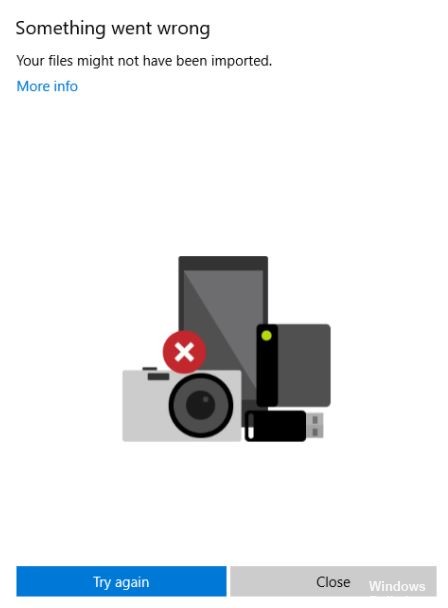
Dlaczego nie mogę zaimportować zdjęć do komputera? Być może szukasz odpowiedzi na to pytanie. W tym artykule dowiesz się, dlaczego importowanie zdjęć w systemie Windows 10 nie działa, i co zrobić, jeśli nie możesz zaimportować zdjęć z iPhone'a do Windows 10.
Czasami musisz przesłać zdjęcia z iPhone'a na komputer. Ogólnie rzecz biorąc, można to zrobić na kilka sposobów, takich jak iTunes, FonePaw, Windows Photos, Autoodtwarzanie itp. Najbardziej bezpośrednim sposobem importowania zdjęć z iPhone'a do Windows 10 jest aplikacja Zdjęcia.
Jednak ta metoda nie zawsze działa. W jakiś sposób nie można zaimportować zdjęć z iPhone'a do systemu Windows 10. Zwykle pojawia się komunikat:
- Na tym urządzeniu nie wykryto żadnych zdjęć ani filmów.
- Coś poszło nie tak. Twoje pliki mogły nie zostać zaimportowane.
- Nie ma nic do zaimportowania.
Być może zadajesz sobie pytanie „dlaczego moje zdjęcia nie są importowane na mój komputer”. Przyczyną może być uszkodzony kabel USB, iPhone, który nie ufa komputerowi, nieprawidłowo zainstalowany komponent aplikacji, uszkodzony sterownik USB, zmienione uprawnienia do plików w folderze Pictures, zdjęcia przechowywane w iCloud itp.
Na szczęście ten problem jest łatwy do rozwiązania, a tutaj podajemy kilka możliwych rozwiązań.
Jaka jest przyczyna błędu importowania zdjęć z iPhone'a „Coś poszło nie tak”
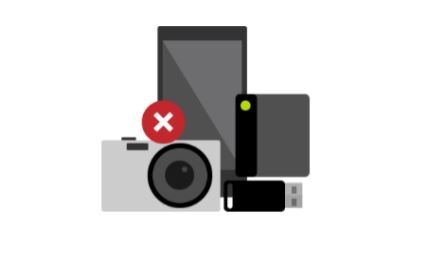
- Czasami może się również zdarzyć, że połączenie między iPhone'em a Windowsem za pomocą kabla USB zostanie utracone lub lekko uszkodzone, co może dosłownie doprowadzić do błędu przesyłania danych.
- Przestarzała wersja systemu może powodować problemy z kompatybilnością urządzeń i przesyłaniem danych. Zawsze zaleca się aktualizację wersji systemu operacyjnego Windows w celu wykorzystania wszystkich nowych funkcji i ulepszeń systemu.
- Fizycznie uszkodzony lub wadliwy kabel USB, a nawet lokalny / zduplikowany kabel USB może powodować problemy z przesyłaniem danych, które można łatwo rozwiązać za pomocą oryginalnego, działającego kabla USB. Jeśli go nie masz, kup właściwy produkt dla swojego iPhone'a od autoryzowanego sprzedawcy Apple.
- Obrazy HEIC mogą również powodować problemy z aplikacją Microsoft Photos, która obecnie wydaje się niekompatybilna. Na przykład w większości przypadków iPhone próbuje przekonwertować zaimportowane obrazy HEIC do formatu JPG / JPEG. Jednak ze względu na liczbę wybranych obrazów lub z innych powodów importowanie niektórych obrazów w ogóle się nie kończy.
Napraw błąd importowania zdjęć z iPhone'a „Coś poszło nie tak
Aktualizacja z kwietnia 2024 r.:
Za pomocą tego narzędzia możesz teraz zapobiegać problemom z komputerem, na przykład chroniąc przed utratą plików i złośliwym oprogramowaniem. Dodatkowo jest to świetny sposób na optymalizację komputera pod kątem maksymalnej wydajności. Program z łatwością naprawia typowe błędy, które mogą wystąpić w systemach Windows - nie ma potrzeby wielogodzinnego rozwiązywania problemów, gdy masz idealne rozwiązanie na wyciągnięcie ręki:
- Krok 1: Pobierz narzędzie do naprawy i optymalizacji komputera (Windows 10, 8, 7, XP, Vista - Microsoft Gold Certified).
- Krok 2: kliknij „Rozpocznij skanowanie”, Aby znaleźć problemy z rejestrem Windows, które mogą powodować problemy z komputerem.
- Krok 3: kliknij „Naprawić wszystko”, Aby rozwiązać wszystkie problemy.
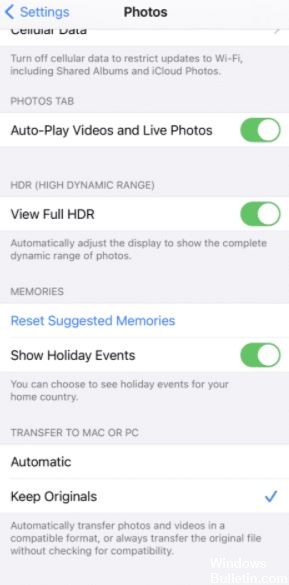
Pozostaw iPhone'a odblokowanego
W większości przypadków ten problem może być spowodowany automatycznym przełączaniem się iPhone'a w „tryb blokady” lub „tryb uśpienia”. Potem mogą wystąpić problemy lub przerwy podczas importowania zdjęć, ponieważ urządzenia Apple nie pozwalają na przesyłanie danych między różnymi platformami w tym stanie.
- Aby rozwiązać ten problem, musisz upewnić się, że iPhone jest odblokowany po podłączeniu do komputera z systemem Windows.
- Można to zrobić, stukając raz ekran iPhone'a, aby pozostawał odblokowany podczas przesyłania danych.
- Ponadto należy od czasu do czasu sprawdzać, czy iPhone nie przechodzi w „tryb zablokowany”, aby uniknąć komunikatu o błędzie „Coś poszło nie tak”.
Zmiana ustawień zdjęć iPhone'a
Niektórzy użytkownicy zgłaszali, że zmiana ustawień zdjęć iPhone'a z „Auto” na „Zapisz oryginał” rozwiązała ten problem.
Po samodzielnym rozwiązaniu problemu użytkownicy stwierdzili, że po wybraniu opcji „Auto”, a pamięć iPhone'a jest pełna lub prawie pełna, zdjęcia są zapisywane w folderze jpg, co powoduje problemy podczas przesyłania zdjęć.
Na szczęście po zmianie ustawienia na „Zapisz oryginały” ten problem już się nie pojawi. Oto jak zaktualizować ustawienia zdjęć w telefonie iPhone:
- Przejdź do aplikacji Ustawienia iPhone'a.
- Teraz wybierz „Zdjęcia”.
- Następnie w sekcji „Prześlij na komputer Mac lub PC” wybierz opcję „Zapisz oryginały”.
Teraz spróbuj ponownie zaimportować zdjęcia z iPhone'a do komputera z systemem Windows, aby sprawdzić, czy błąd importowania zdjęć z iPhone'a „Coś poszło nie tak” został naprawiony. Mamy nadzieję, że rozwiązało to problem, tak jak w przypadku większości użytkowników, ale jeśli nie, mamy do zaproponowania kilka innych metod.
Zapewnij pełną kontrolę nad folderem obrazów
Jedną prostą rzeczą, którą możesz sprawdzić, jest to, że folder obrazów ma odpowiednie uprawnienia. W niektórych scenariuszach jest to przyczyna błędu „coś poszło nie tak”, dlatego ważne jest, aby sprawdzić uprawnienia dozwolone na komputerze z systemem Windows.
Jak sprawdzić uprawnienia:
- Naciśnij jednocześnie klawisze Windows i E na klawiaturze.
- Teraz kliknij prawym przyciskiem myszy folder Obrazy i wybierz Właściwości.
- Następnie przejdź do zakładki Bezpieczeństwo i kliknij Zmień.
- Następnie wybierz swoją nazwę użytkownika w sekcji Grupa lub Nazwa użytkownika.
- Następnie upewnij się, że w obszarze Wszystkie uprawnienia zaznaczono opcję Uprawnienia.
- Jeśli pełny dostęp jest już włączony, wyłącz go i włącz ponownie.
Aby sprawdzić określone uprawnienia:
- Naciśnij jednocześnie klawisze Windows i E na klawiaturze.
- Teraz kliknij prawym przyciskiem myszy folder Obrazy i wybierz Właściwości.
- Następnie przejdź do zakładki Bezpieczeństwo i kliknij przycisk Zaawansowane.
- Następnie kliknij przycisk Dodaj. Powinieneś teraz zostać przekierowany do innego okna.
- Kliknij przycisk Wybierz podstawowy.
- Następnie pod wpisaniem nazwy podświetlonego obiektu (przykłady) wpisz Wszyscy, wybierz Sprawdź nazwy, a następnie kliknij OK.
- Na koniec w obszarze Uprawnienia podstawowe wybierz opcję Pełna kontrola, a następnie naciśnij przycisk OK.
Następnie sprawdź, czy jest problem. Miejmy nadzieję, że po zmianie uprawnień w folderze Obrazy ten problem już się nie pojawi.
Porada eksperta: To narzędzie naprawcze skanuje repozytoria i zastępuje uszkodzone lub brakujące pliki, jeśli żadna z tych metod nie zadziałała. Działa dobrze w większości przypadków, gdy problem jest spowodowany uszkodzeniem systemu. To narzędzie zoptymalizuje również Twój system, aby zmaksymalizować wydajność. Można go pobrać przez Kliknięcie tutaj
Często Zadawane Pytania
Dlaczego nie wszystkie zdjęcia z mojego iPhone'a są importowane?
Sprawdź, czy biblioteka zdjęć iCloud jest włączona na Twoim iPhonie. Jeśli korzystasz z biblioteki zdjęć iCloud i opcja „Optymalizuj pamięć” jest aktywowana w Ustawieniach -> Twoje imię -> iCloud -> Zdjęcia i; Aparat, nie będziesz już mógł pobierać zdjęć z iPhone'a na komputer przez połączenie USB.
Dlaczego nie mogę zaimportować zdjęć z aparatu do komputera?
Jeśli masz problem z importowaniem zdjęć do komputera, problem może dotyczyć ustawień aparatu. Jeśli próbujesz zaimportować zdjęcia z aparatu, sprawdź ustawienia aparatu. Według użytkowników, jeśli w ustawieniach połączenia USB aparatu wybrano opcję „Automatycznie”, nie będzie można przesyłać zdjęć.
Dlaczego nie mogę przesłać zdjęć z komputera na iPhone'a?
Synchronizowanie zdjęć w iTunes jest przeznaczone do synchronizacji jednokierunkowej (komputer do iPhone'a). Jeśli włączysz Ustawienia -> iCloud -> Zdjęcia -> Biblioteka zdjęć iCloud w telefonie, nie możesz już synchronizować zdjęć z komputera z telefonem za pomocą iTunes.
Jak przez pomyłkę przenieść zdjęcia z mojego iPhone'a na laptopa?
- Otwórz ustawienia.
- Kliknij aplikację Zdjęcia.
- Przewiń w dół, aż zobaczysz sekcję „Prześlij na komputer Mac lub PC”.
- Ustaw tę opcję na „Zapisz oryginały”.


